ESA S530 Biegereihenfolgen-Berechnung: Prinzipien, Bedienung und Anwendungsanleitung
Inhaltsverzeichnis
• Einführung
• Automatische Biegefolgeberechnung (optionales Feature)
◦ Berechnungsschnittstelle
◦ Optimierungsergebnisse
◦ Simulationsfunktion
◦ Lager-/Abstützeinrichtung
• Manuelle Biegefolgeberechnung (optionales Feature)
◦ Ergebnisse des Optimierungsprozesses
◦ Simulationsbetrieb
◦ Lager-/Tragkonfiguration
◦ Änderung der Biegesequenz
• Schritte für die Kastenbiegeoperation
• Häufig gestellte Fragen (FAQ)
◦ Wie verbessert das ESA S530 den Biegeprozess?
◦ Kann ich die Biegesequenz im ESA S530 manuell ändern?
◦ Was sollte ich tun, wenn während der Biegesequenzberechnung des ESA S530 ein Fehler auftritt?
• Fazit
Einführung
Im Bereich der Metallbearbeitung ist das präzise Biegen eine zentrale Maßnahme zur Sicherstellung der Werkstückqualität, und die Funktion zur Berechnung der Biegereihenfolge des ESA S530 ist genau die Schlüsseltechnologie, um dieses Ziel zu erreichen. Als Kernfunktion des ESA S530-Systems optimiert sie intelligent die Reihenfolge beim Biegen von Blechen, reduziert Bedienfehler und Materialverschwendung und stellt gleichzeitig sicher, dass die Werkstücke vollständig den Konstruktionsvorgaben entsprechen. Unabhängig davon, ob es darum geht, die Produktionseffizienz zu steigern oder eine stabile Verarbeitungsqualität aufrechtzuerhalten, spielt diese Funktion eine nicht zu ersetzende Rolle. Dieser Artikel analysiert umfassend die Arbeitslogik, die zentralen Vorteile und die praktischen Bedienmethoden der Biegereihenfolgeberechnung des ESA S530 und bietet sowohl Einsteigern als auch erfahrenen Bedienern praktische Anleitungen zum Einstieg und zur Prozessoptimierung, um das allgemeine Niveau der Metallbearbeitung zu verbessern.
Automatische Berechnung der Biegereihenfolge (optionales Feature)
Der Auslöserpfad für die automatische Berechnung der Biegesequenz ist einfach: Starten Sie den Prozess über die Werkstückzeichnungsoberfläche und drücken Sie die Taste [Berechnen], um die Betriebsansicht aufzurufen. Dieser Modus ermöglicht die eigenständige Optimierung der Biegesequenz mithilfe von numerischer Steuerungstechnik und behält gleichzeitig den Koordinierungsspielraum mit dem manuellen Modus bei, um sich an die Anforderungen unterschiedlicher Produktionsszenarien anzupassen.
Berechnungsinterface
Die Berechnungsoberfläche ist das „Planungszentrum“ vor dem Biegevorgang. Sie zeigt nicht nur den Vorbiege-Simulationszustand des Werkstücks in Echtzeit an, sondern verdeutlicht auch die räumliche Beziehung der Kernkomponenten der Biegemaschine – Stempel, Die und Anschlag – und hilft den Bedienern so, die relative Position zwischen Maschine und Werkstück bereits im Voraus zu erfassen. Auf der rechten Seite der Oberfläche befinden sich drei Unterfenster, die jeweils dynamisch den Drehwinkel und die Kippvorgänge des Werkstücks anzeigen. Gleichzeitig verfügt sie über eine Funktion zur „vollständigen Lösungsabfrage“, die alle möglichen Biegerouten durchläuft und vollständige Daten für die anschließende Optimierung bereitstellt.
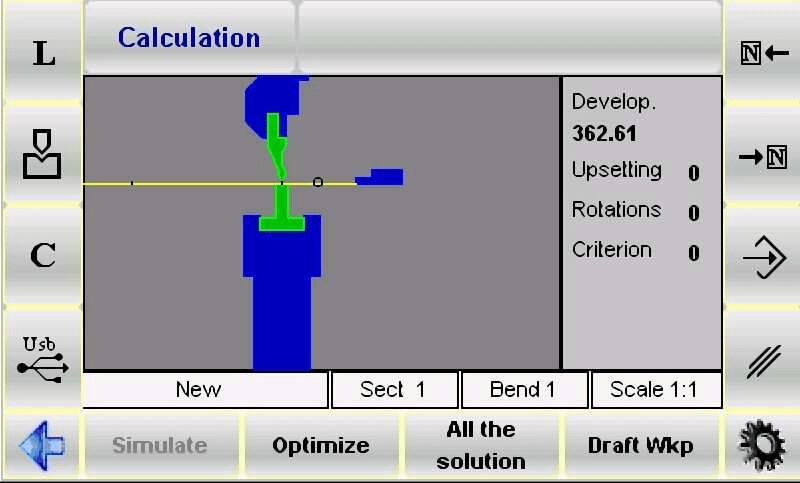
Darüber hinaus gewährleistet das System durch numerische Steuerlogik eine sichere und effiziente Verarbeitung: Es hält stets den größeren Bereich des Blechs im kontrollierbaren Bereich des Bedieners, um Betriebsrisiken zu reduzieren. Die Bediener können die Berechnungsstandards je nach Produktionsanforderungen anpassen und flexibel zwischen automatischen/manuellen Modi wechseln, um die Prozessanpassungsfähigkeit weiter zu verbessern.
Koordinationslogik zwischen automatischem und manuellem Modus
Die Biegereihenfolgenberechnung des ESA S530 läuft nicht in einem einzelnen Modus, sondern realisiert eine flexible Bearbeitung durch die Koordination der beiden Modi „automatisch + manuell“:
• Automatikmodus: Mithilfe von numerischen Steuerungsalgorithmen schließt das System die Berechnung der optimalen Biegesequenz eigenständig ohne manuelle Eingriffe ab. Nach dem Drücken der [Optimieren]-Taste filtert das System automatisch den Plan mit der höchsten Effizienz und dem geringsten Fehler basierend auf den Werkstückparametern (wie Material, Dicke, Biegewinkel) heraus.
• Manueller Modus: Der Bediener kann einzelne oder alle Bieschritte selbst festlegen und mittels spezieller Funktionstasten feinjustieren: Die [Biege]-Taste dient dazu, die ausgewählte Biegeaktion zu fixieren, während die [Drehen]-Taste den Rotationswinkel des Werkstücks steuert; nach Abschluss der individuellen Einstellungen wird die [Optimieren]-Taste gedrückt, woraufhin das System die manuell vorgegebenen Parameter in die automatische Berechnung einbezieht, um einen Plan zu erzeugen, der sowohl die „betriebliche Intention“ als auch die „Prozessoptimierung“ berücksichtigt.
Optimierungsergebnisse
Die Feedback-Logik der Optimierungsergebnisse ist klar und erleichtert es den Bedienern, schnelle Einschätzungen und Entscheidungen zu treffen:
• Wenn das Schema nicht durchführbar ist: Das System zeigt eine Meldung "KEINE LÖSUNG" an und weist den Bediener darauf hin, mögliche Probleme zu überprüfen (z. B. widersprüchliche Biegewinkel, Komponenteninterferenzen usw.) oder die Biegereihenfolge anzupassen. Falls eine Kollisionsgefahr für das Werkstück besteht, wird dies im betroffenen Bereich durch eine Farbänderung (z. B. rot hervorgehoben) anschaulich markiert.
• Zulassen besonderer Aktionen: Wenn die Kollision lediglich eine „nicht zerstörerische Interferenz“ darstellt (z. B. vorübergehender Kontakt, der das Werkstück oder die Ausrüstung nicht beeinträchtigt), kann der Bediener die Warnung ignorieren und den Biegeprozess fortsetzen.
• Wenn das Schema durchführbar ist: Das System zeigt „LÖSUNG GEFUNDEN“ an und stellt vier zentrale Bedienoptionen bereit:
a. [Stop]: Unterbrechen Sie den Optimierungsprozess, um eine Feinabstimmung der Parameter des aktuellen Schemas zu ermöglichen (z. B. Anpassung des Biegewinkels, Änderung der Stützposition).
b. [Weiter]: Andere mögliche Schemata werden kontinuierlich abgerufen, bis keine machbaren Pfade mehr vorhanden sind. Wenn alle Möglichkeiten überprüft wurden und kein geeignetes Schema gefunden wurde, wird abschließend "KEINE LÖSUNG" angezeigt.
c. [Simulieren]: Starten Sie die Simulation der Biegesequenz. Bediener können den Vorgang über die Taste [Weiter] voranbringen oder die Simulation über die Taste [Stop] unterbrechen, um den Biegeprozess in Echtzeit zu beobachten.
d. [Akzeptieren]: Speichern Sie die aktuell berechneten Biegeparameter (z. B. Winkel, Geschwindigkeit, Stützposition) im Programm, um sie direkt für die tatsächliche Bearbeitung zu verwenden.
Simulationsfunktion
Die Simulationsfunktion ist ein "Vorschaulink", um die Biegegenauigkeit sicherzustellen. Die Bedienungsschritte sind intuitiv und steuerbar:
1. Drücken Sie die [Simulate]-Taste, und die Schnittstelle zeigt den Zustand des flachen Werkstücks an, das gebogen werden soll, wodurch die Anfangsposition der ersten Biegung geklärt wird.
2. Wählen Sie über die [Bearing/Support]-Taste die geeignete Tragkonstruktion aus. Es ist sicherzustellen, dass keine Kollisionsgefahr an der Auflageposition besteht und dass diese den Hubbereichbegrenzungen der Geräteachsen entspricht (wie z. B. X-Achse und R-Achse).
3. Drücken Sie die [Continue]-Taste; das System führt die erste Biegeaktion aus und zeigt die Form des Werkstücks nach der Biegung an; für nachfolgende Biegungen ist dieser Schritt zu wiederholen, um den Prozess schrittweise voranzutreiben.
4. Falls Sie anhalten möchten, um Details zu überprüfen, können Sie die [Stop]-Taste drücken; falls Sie rückwärts gehen und eine Anpassung vornehmen müssen (z. B. die Auflageposition des vorherigen Schritts korrigieren), können Sie über die [Previous]-Taste zum vorherigen Schritt zurückkehren.
5. Drücken Sie die [Weiter]-Taste wiederholt, bis die Simulation aller Biegeschritte abgeschlossen ist. Zu diesem Zeitpunkt wird die [Simulieren]-Taste erneut angezeigt, was das Ende des Simulationsprozesses anzeigt.
Lager-/Abstützeinrichtung
Die Einrichtung von Lager/Abstützung ist entscheidend, um Werkstückverformungen zu vermeiden und die Biegelinienstabilität sicherzustellen. Die Bedienung muss dem folgenden Verfahren folgen:
1. Drücken Sie die [Simulieren]-Taste, und die Oberfläche zeigt das flache Werkstück, das zum ersten Mal gebogen werden soll, wodurch der anfängliche Bearbeitungszustand geklärt wird.
2. Drücken Sie die [Lager/Abstützung]-Taste, um den Abstütztyp zu wechseln – Sie können „Erste Abstützung“, „Zweite Abstützung“ oder „Werkstückabstützung“ auswählen. Das System prüft automatisch die Durchführbarkeit der Bewegung des Positioniers: Der Positionier bewegt sich nur dann in die vorgesehene Abstützposition, wenn keine Kollisionsgefahr besteht und die Gerätegrenzen eingehalten werden.
3. Drücken Sie die [Weiter]-Taste, um den Zustand des Werkstücks nach der ersten Biegung anzuzeigen und zu überprüfen, ob die Abstützwirkung den Erwartungen entspricht.
4. Drücken Sie weiterhin die [Weiter]-Taste, um die zweite Biegeeinstellung aufzurufen, und wählen Sie bei Bedarf den Abstütztyp aus (die Bewegung des Positionierers muss weiterhin die beiden Bedingungen „keine Kollision + Einhaltung der Grenzwerte“ erfüllen).
5. Während des Vorgangs können Sie jederzeit die [Stopp]-Taste drücken, um die Simulation zu unterbrechen, oder die [Zurück]-Taste drücken, um zum vorherigen Schritt zurückzukehren und die Abstützparameter anzupassen.
6. Setzen Sie die Simulation fort, bis wieder die Taste [Simulieren] angezeigt wird, was bedeutet, dass die vollständige Prozessüberprüfung der Abstützeinstellung abgeschlossen ist.
Es ist darauf hinzuweisen, dass sich diese Funktion in der oberen rechten Ecke des numerischen Steuerungsprogramms befindet und direkt neben dem Biegetyp-Symbol angeordnet ist. Das System korrigiert automatisch die Positionsabweichung der X-Achse und R-Achse; wenn das aktuelle Programm vom Typ "grafisch" ist, kann die [Lager/Abstützung]-Taste im numerischen Steuerungsmodus nicht verwendet werden, und die Abstützungsanpassung muss durch einen Wechsel zur Simulationsansicht erfolgen.
Manuelle Berechnung der Biegesequenz (optionaler Funktionsumfang)
Die manuelle Berechnung der Biegesequenz eignet sich für Szenarien, die personalisierte Anpassungen erfordern. Der Startpfad ist derselbe wie im Automatikmodus: Drücken Sie die Taste [Berechnen] aus der Werkstückzeichnungs-Oberfläche, um einzutreten. Die Oberfläche simuliert den gesamten Biegeprozess detailliert, einschließlich der visuellen Darstellung des oberen und unteren Rahmens der Biegemaschine, Stößel, Matrize, Anschlag und Werkstück vor dem Biegen; die drei rechten Felder zeigen dynamisch die Anzahl der Drehungen und Kippwinkel des Werkstücks während des Berechnungsprozesses an (für spezifische Abbildungen siehe die Oberflächenbeschreibung im Kapitel „Automatische Biegesequenz-Berechnung“).
Manuelle Suche der Biegesequenz
Der Kern des manuellen Suchmodus ist das „manuelle Vorgeben des Biewegs“, die Bedienungsschritte sind wie folgt:
1. Verwenden Sie die Pfeiltasten


um alle Bieschritte durchzublättern und die Zielstufe zu finden, die angepasst werden muss.
2. Drücken Sie die [Biege]-Taste auf der gewünschten Biegeebene, um die Biegeaktion zu verriegeln; falls erforderlich, drücken Sie erneut die [Biege]-Taste, um die Verriegelung aufzuheben.
3. Drücken Sie die [Drehen]-Taste, um den Drehwinkel des Werkstücks anzupassen, um sicherzustellen, dass die anschließende Biegung mit der Position des aktuellen Schritts übereinstimmt.
4. Nachdem alle notwendigen Biegungen manuell festgelegt wurden, drücken Sie die [Optimieren]-Taste. Das System berechnet das endgültige Schema basierend auf der manuell vorgegebenen Reihenfolge und unter Berücksichtigung von prozessbedingten Einschränkungen (z. B. Kollisionsschutz, Achshubgrenzen).
Ergebnisse des Optimierungsprozesses
Die Rückmeldung der Optimierungsergebnisse im manuellen Modus entspricht der im automatischen Modus, konzentriert sich jedoch stärker auf die „Anpassungsfähigkeit der manuellen Einstellung“.
• Wenn die Werkstückkonfiguration (wie beispielsweise die manuell festgelegte Biegereihenfolge) nicht verarbeitet werden kann, zeigt das System eine Meldung „Erzwungene Lösung“ an. Der Bediener muss die problematischen Schritte (wie etwa widersprüchliche Biegewinkel, ungeeignete Abstützpositionen) mithilfe der manuellen Suchfunktion neu positionieren.
• Mögliche Kollisionsrisiken von Maschinenteilen werden durch Farbänderungen (z. B. orangefarbene Warnung) gekennzeichnet, um dem Bediener die Anpassung der Reihenfolge oder die Modifizierung der Abstützungen zu erleichtern.
• Wenn keine Beschädigungsgefahr bei einer Kollision besteht (z. B. vorübergehender Kontakt zwischen Werkstückkante und Matrize), kann das Biegen erzwungen werden; wenn ein machbares Verfahren erkannt wird, zeigt das System „Lösung gefunden“ an, und der Bediener kann [Stop] wählen, um die Optimierung zum Zweck der Anpassung zu unterbrechen, oder [Akzeptieren], um die berechneten Werte in das Programm zu übernehmen.
Simulation Betrieb
Der Simulationsprozess des manuellen Modus entspricht dem des automatischen Modus. Der zentrale Unterschied besteht darin, dass „die Simulation auf der manuell festgelegten Reihenfolge basiert“:
1. Drücken Sie die [Simulate]-Taste, um den Zustand des flachen Werkstücks vor dem Biegen anzuzeigen (der Anfangszustand entspricht dem ersten manuell festgelegten Biegungssatz).
2. Drücken Sie die [Bearing/Support]-Taste, um den Auflagertyp auszuwählen, wobei sichergestellt werden muss, dass keine Kollision auftritt und die Achsbewegungsgrenzen eingehalten werden.
3. Drücken Sie die [Continue]-Taste, um die erste Biegung auszuführen, und wiederholen Sie diesen Schritt für nachfolgende Biegungen; Sie können die [Stop]-Taste drücken, um zu pausieren, oder die [Previous]-Taste verwenden, um zurückzukehren und die Richtigkeit der manuell festgelegten Reihenfolge zu überprüfen.
4. Setzen Sie die Simulation fort, bis die [Simulate]-Taste erneut angezeigt wird. Nach Bestätigung, dass der gesamte Biegeprozess fehlerfrei ist, kann dieser für die reale Bearbeitung verwendet werden.
Konfiguration von Lagerung/Auflage
Die Lager-/Abstütfkonfiguration im manuellen Modus weist die gleichen Arbeitsschritte wie im automatischen Modus auf, es ist jedoch zu beachten, dass „die Abstützung an die manuell festgelegte Biegereihenfolge angepasst werden muss“:
• Die Bewegung des Positionierers muss die beiden Bedingungen „manuell eingestellte Biegeposition“ und „keine Kollision“ erfüllen, um ein Versagen der Abstützung durch Anpassung der Reihenfolge zu vermeiden.
• Falls der Abstütftyp geändert werden muss, muss dies in der Simulationsansicht erfolgen (die Funktion [Lager/Abstützung] wird für grafische Programme im numerischen Steuerungsmodus nicht unterstützt), um eine korrekte Abstimmung zwischen Abstützung und Bieschritten sicherzustellen.
Änderung der Biegereihenfolge
Auch nachdem die Biegereihenfolge optimiert wurde, unterstützt die ESA S530 weiterhin flexible Anpassungen, um den Anforderungen vorübergehender Prozessänderungen gerecht zu werden:
1. Verwenden Sie die Pfeiltasten, um alle Bieschritte durchzublättern und den Zielbiegevorgang zu finden, der geändert werden muss.
2. Drücken Sie die [Biegen]-Taste, um die Biegeaktion abzubrechen, und wählen Sie die neue Biegereihenfolge erneut aus (oder passen Sie den Drehwinkel an).
3. Nach Abschluss der Änderung kann die Simulation erneut gestartet werden, um die Durchführbarkeit der neuen Reihenfolge zu überprüfen und sicherzustellen, dass der angepasste Prozess genau und effizient ist.
Schritte für die Kastenbiegeoperation
Das Kastenbiegen ist ein typisches Szenario in der Metallverarbeitung. Die Berechnung der Biegereihenfolge des ESA S530 bei diesem Prozess muss der Logik der „programmgetrennten Ausführung“ folgen – da der numerisch gesteuerte Prozess den gebogenen Kasten nicht direkt in eine flache Platte entfalten kann, muss der Bediener zwei unabhängige Biegeprogramme erstellen:
• Programm 1: Wird für das horizontale Biegen verwendet und definiert den seitlichen Biegewinkel und die Position der Kastenseite.
• Programm 2: Wird für das vertikale Biegen verwendet und definiert die Längsbiegeparameter von Kastenober-/unterseite.
Durch die sequenzielle Ausführung dieser beiden Programme kann die präzise Formgebung der Box erreicht werden. Zusätzlich priorisiert das ESA S530 während der Ausführung mehrerer Abschnitte automatisch die Bearbeitung des Abschnitts mit der schmaleren Blechbreite, wodurch das Risiko einer Verformung des Blechs verringert und die Biegeeffizienz verbessert wird.
Einen Abschnitt hinzufügen
Um einen neuen Bearbeitungsabschnitt für das Abkanten einer Box hinzuzufügen, folgen Sie diesen Schritten:
1. Drücken Sie die vorgesehene Funktionstaste (siehe Zubehör des Bedienfelds des Geräts für das Symbol), um das Abschnittsmanagement-Menü zu öffnen.

2. Wählen Sie im Menü die Option "Abschnitt wechseln". Das System erstellt automatisch einen neuen Abschnitt, und der Bediener kann die Biegeparameter (wie Winkel, Stützposition) dieses Abschnitts festlegen.
Einen Abschnitt löschen
Um einen nicht benötigten Abschnitt zu löschen, führen Sie folgende Schritte aus:
1. Navigieren Sie mit den Pfeiltasten zum gewünschten Abschnitt und bestätigen Sie die Abschnittsnummer und die Parameter.
2. Öffnen Sie das Abschnittsmanagement-Menü und wählen Sie die Option „Abschnitt stornieren“.
3. Das System entfernt den Abschnitt, und das Programm springt automatisch zurück zum Schritt „Biegung 1 des Abschnitts 1“, um die Kontinuität des nachfolgenden Prozesses sicherzustellen.
Frequently Asked Questions (FAQ)
Wie verbessert die ESA S530 den Biegeprozess?
Die ESA S530 rekonstruiert den Biegeprozess durch die „automatische Berechnung der Biegereihenfolge“: Sie eliminiert die Notwendigkeit manueller, wiederholter Versuche (wie beispielsweise mehrmaliges Anpassen der Biegereihenfolge bei herkömmlichen Verfahren), verkürzt dadurch deutlich die Inbetriebnahmephase der Maschine; gleichzeitig optimiert das System den Bewegungsablauf anhand von numerischen Steuerungsalgorithmen, reduziert Betriebsfehler, erhöht die Gesamteffizienz und Genauigkeit von Metallumformprozessen und senkt die Materialverschwendung.
Kann ich die Biegereihenfolge in der ESA S530 manuell ändern?
Ja. Die ESA S530 unterstützt die manuelle Anpassung der Biegesequenz. Abhängig von spezifischen Produktionsanforderungen (wie z. B. Formeinschränkungen besonderer Werkstücke oder vorübergehende prozessbedingte Gerätebeschränkungen) können die Bediener einen Teil oder alle Bieschritte über die [Biege]-Taste und die [Dreh]-Taste anpassen, wobei sowohl die „Prozessflexibilität“ als auch die „Bearbeitungsgenauigkeit“ berücksichtigt werden.
Was sollte ich tun, wenn während der Biegesequenzberechnung der ESA S530 ein Fehler auftritt?
Wenn ein Berechnungsfehler auftritt, wird empfohlen, die folgenden Schritte zur Fehlersuche durchzuführen:
1. Überprüfen Sie zunächst die Eingabeparameter: Stellen Sie sicher, ob grundlegende Einstellungen wie Materialart, Blechdicke und Biegewinkel korrekt sind (Parameterfehler sind häufige Ursachen für Störungen).
2. Falls die Parameter korrekt sind, konsultieren Sie das offizielle Bedienhandbuch der ESA S530 und suchen Sie im Kapitel „Fehlerbehebung“ nach der Lösung zum entsprechenden Fehlercode.
3. Wenn das Problem weiterhin nicht behoben ist, wenden Sie sich direkt an das technische Support-Team, stellen Sie einen Screenshot der Fehlermeldung und die Werkstückparameter bereit und erhalten Sie gezielte Unterstützung.
Fazit
Die Beherrschung der Prinzipien und Abläufe der ESA S530 Biegereihenfolgenberechnung ist die zentrale Voraussetzung für hochpräzise und effiziente Metallbiegeoperationen. Die Kernlogik dieses Prozesses besteht darin, die Formqualität komplexer Werkstücke wie Kästen durch die Strategie der „getrennten Bearbeitung von horizontalen/vertikalen Biegungen in separaten Programmen“ und der „Ausführung des Abschnitts mit der geringeren Blechbreite zuerst“ sicherzustellen; gleichzeitig ermöglicht die Koordination von automatischen und manuellen Dualmodi dem System, sich sowohl an standardisierte Serienproduktion anzupassen als auch individuelle Bearbeitungsanforderungen zu erfüllen.
Um die Leistung der Biegemaschine vollständig auszuschöpfen und einen reibungslosen Ablauf des Produktionsprozesses sicherzustellen, wird empfohlen, dass die Bediener die oben genannten Betriebsvorschriften strikt befolgen und die Parameter in der praktischen Anwendung flexibel an die Eigenschaften des Werkstücks anpassen. Für weitere Unterstützung (wie das Erhalten weiterer technischer Unterlagen oder die Beantwortung spezifischer Verfahrensfragen) können Sie unser Team jederzeit kontaktieren oder die offizielle Website besuchen, um die kompletten Unterstützungsunterlagen zu Biegeoperationen einzusehen, die dabei helfen, den Metallbearbeitungsprozess kontinuierlich zu optimieren.


















































